win10右下方时间总是不准怎么办?win10时间不准确解决方法
更新日期:2023-11-07 06:34:15
来源:转载
手机扫码继续观看

现在很多的用户电脑中使用的是win10系统,我们的任务栏右下角都会时间和日期,但是有些用户的电脑时间一直不准确,每次都需要手动进行调整,那么这个问题应该怎么解决呢,本期的win10教程就来和广大用户们分享具体的解决方法,希望能够给更多的小伙伴带来帮助。
![]()
win10 19045.3324 纯净版一键安装 64位 V2023 [电脑系统]
大小:4.84 GB 类别:其他版本 立即下载win10右下方时间总是不准怎么办?
1、首先打开控制面板,然后点击“时间、语言和区域”。
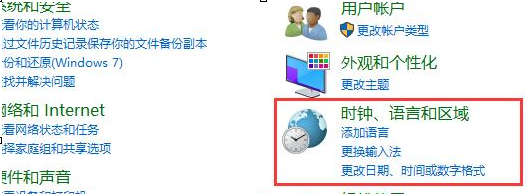
2、然后再次点击“日期和时间”进入设置。
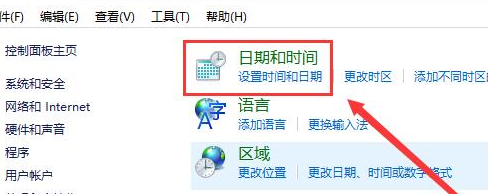
3、查看时区是否准确,如果不是,请点击下方的“更改时区”,自行的选择。
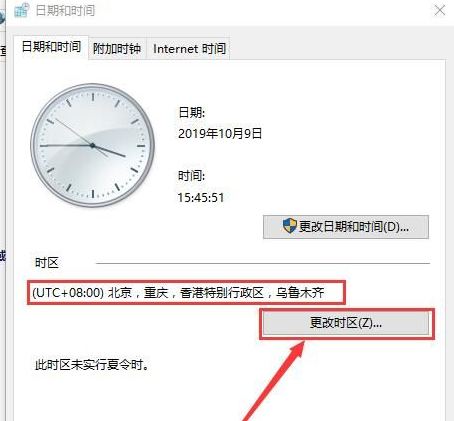
4、然后切换到“Internet时间”,点击下方的“更改设置”。
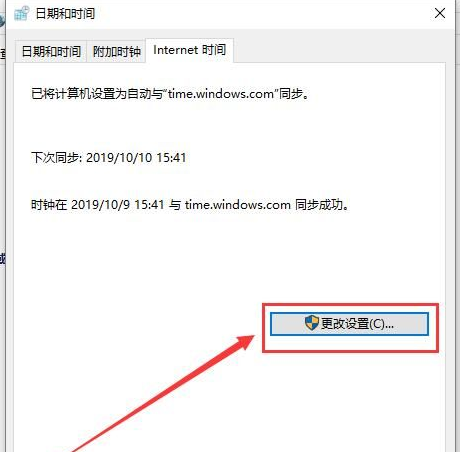
5、勾选“与Internet时间服务器同步”。然后点击旁边的“立即更新”。然后选择确定。
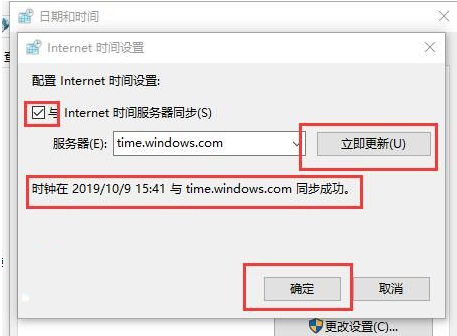
该文章是否有帮助到您?
常见问题
- monterey12.1正式版无法检测更新详情0次
- zui13更新计划详细介绍0次
- 优麒麟u盘安装详细教程0次
- 优麒麟和银河麒麟区别详细介绍0次
- monterey屏幕镜像使用教程0次
- monterey关闭sip教程0次
- 优麒麟操作系统详细评测0次
- monterey支持多设备互动吗详情0次
- 优麒麟中文设置教程0次
- monterey和bigsur区别详细介绍0次
系统下载排行
周
月
其他人正在下载
更多
安卓下载
更多
手机上观看
![]() 扫码手机上观看
扫码手机上观看
下一个:
U盘重装视频












